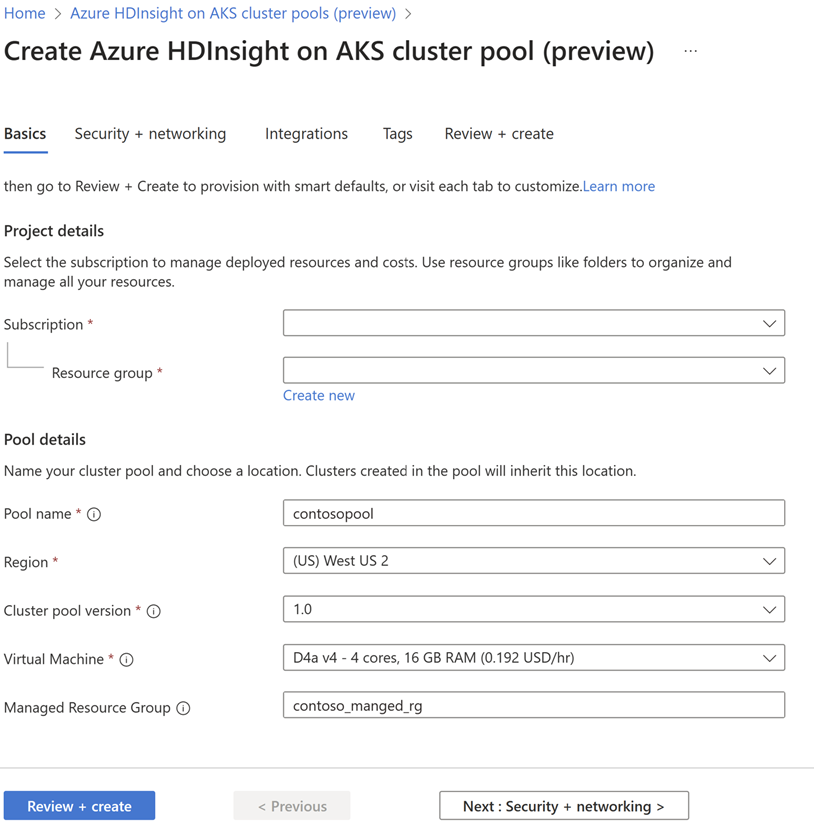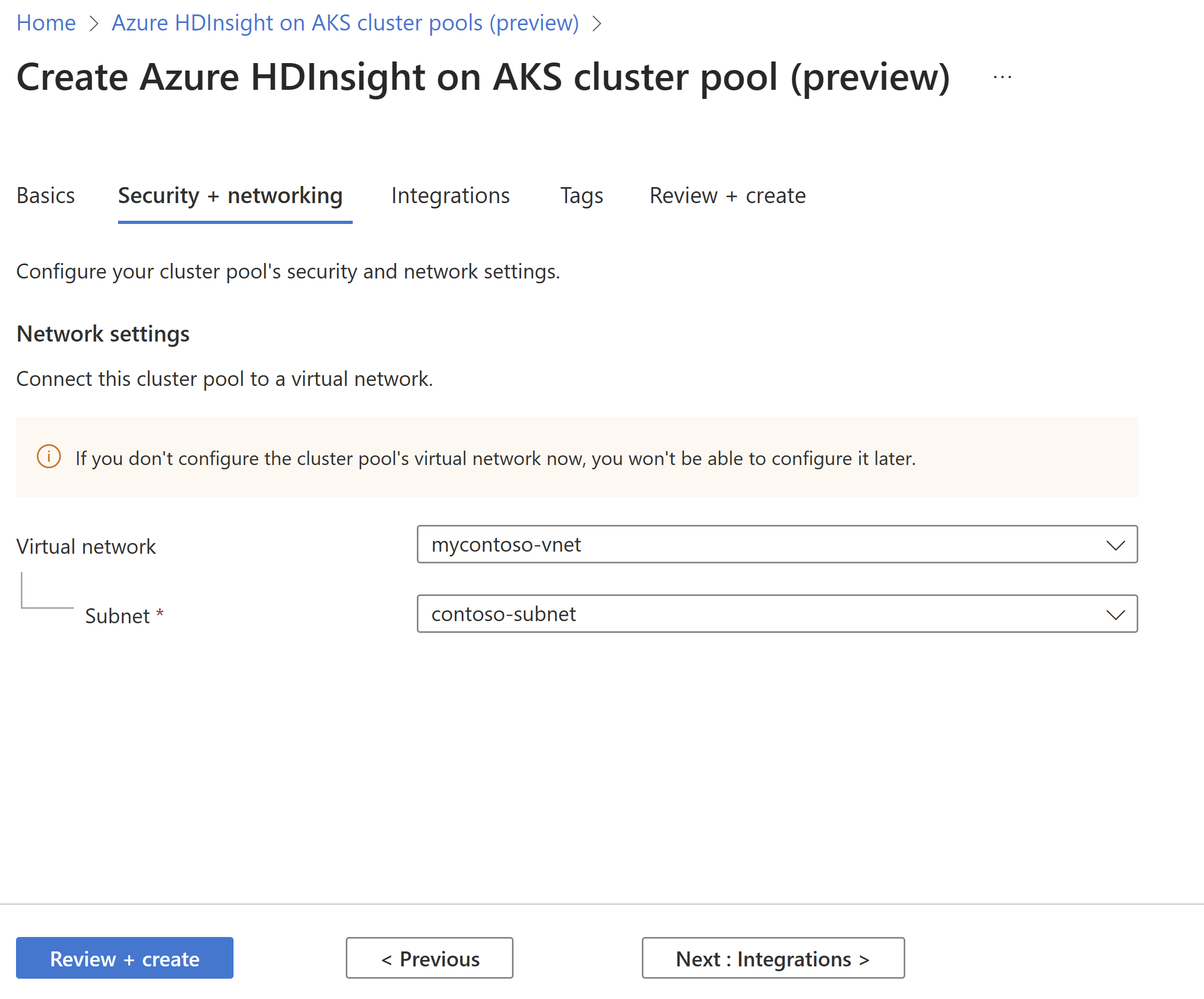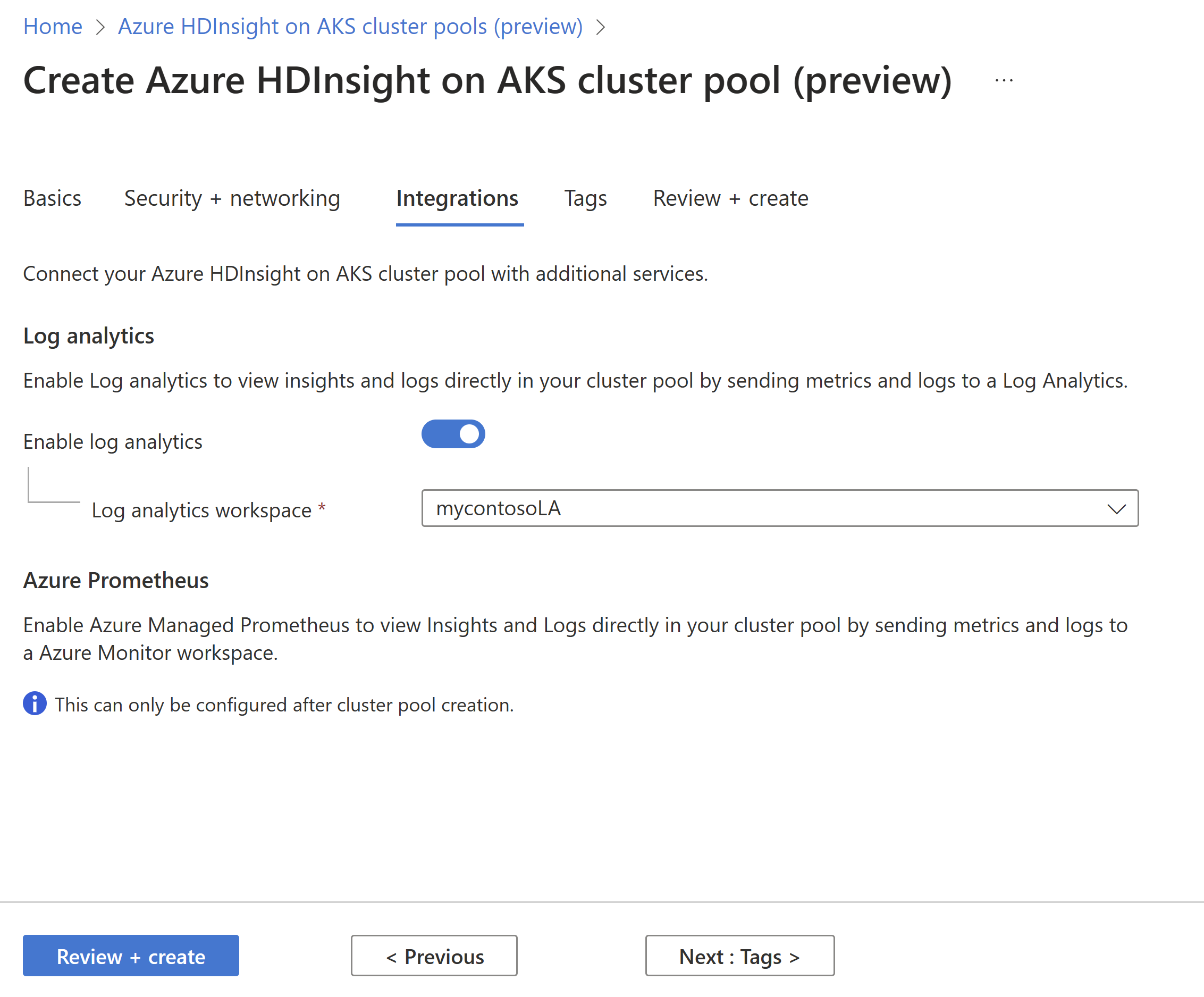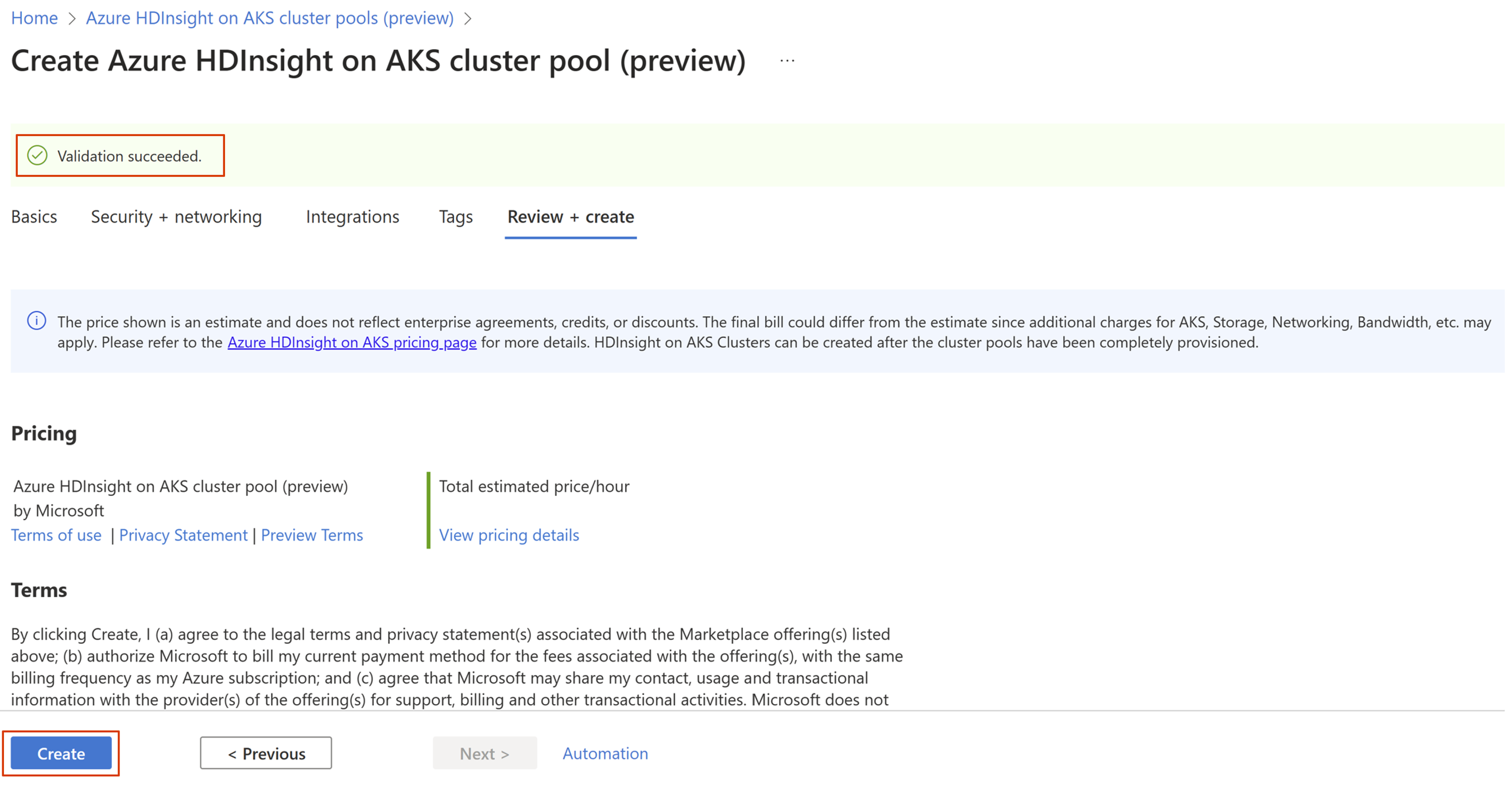Guida introduttiva: Creare un pool di cluster HDInsight su AKS usando il portale di Azure
Importante
Azure HDInsight su AKS è stato ritirato il 31 gennaio 2025. Scopri di più da questo annuncio .
È necessario eseguire la migrazione dei carichi di lavoro a Microsoft Fabric o a un prodotto Azure equivalente per evitare la chiusura brusca dei carichi di lavoro.
Importante
Questa funzionalità è attualmente in anteprima. Le condizioni supplementari per l'utilizzo per le anteprime di Microsoft Azure includono termini legali più validi applicabili alle funzionalità di Azure in versione beta, in anteprima o altrimenti non ancora rilasciate nella disponibilità generale. Per informazioni su questa anteprima specifica, vedere informazioni sull'anteprima di Azure HDInsight su AKS. Per domande o suggerimenti sulle funzionalità, inviare una richiesta in AskHDInsight con i dettagli e seguire Azure HDInsight Communityper altri aggiornamenti.
HDInsight su AKS introduce il concetto di pool di cluster e cluster, che consentono di realizzare il valore completo del data lakehouse.
Pool di cluster sono raggruppamenti logici di cluster e mantengono un insieme di cluster nello stesso pool, che consente un'interoperabilità robusta tra più tipi di cluster. Può essere creato all'interno di una rete virtuale esistente o all'esterno di una rete virtuale.
Un pool di cluster in HDInsight su AKS corrisponde a un cluster nell'infrastruttura di AKS.
cluster sono singoli carichi di lavoro di calcolo, ad esempio Apache Spark, Apache Flink o Trino, che possono essere creati nello stesso pool di cluster.
Per ogni tipo di cluster, è necessario disporre di un pool di cluster. Può essere creato in modo indipendente oppure è possibile creare un nuovo pool di cluster durante la creazione del cluster. In questa guida introduttiva si apprenderà come creare un pool di cluster usando il portale di Azure.
Prerequisiti
Assicurati di aver completato i prerequisiti dell'abbonamento prima di creare un pool di cluster.
Creare un pool di cluster
I passaggi seguenti illustrano in modo indipendente la creazione del pool di cluster. Le stesse opzioni sono disponibili per il pool di cluster durante la creazione del cluster.
Nella barra di ricerca del portale di Azure, digitare HDInsight sul pool di cluster su AKS e selezionare Azure HDInsight nei pool di cluster in AKS dall'elenco a discesa.
Fare clic su + Crea.
Nella scheda Informazioni di base immettere le informazioni seguenti:
Selezionare Avanti: Sicurezza e rete di networking per continuare.
Nella pagina Sicurezza e rete specificare le informazioni seguenti:
Proprietà Descrizione Rete virtuale Nell'elenco a discesa selezionare una rete virtuale, che si trova nella stessa area del pool di cluster. Sottorete Nell'elenco a discesa selezionare il nome della subnet che si prevede di associare al pool di cluster. Percorso in uscita Nel menu a discesa, selezionare il percorso di uscita per il cluster. AKS privato Abilitare il servizio Azure Kubernetes privato per garantire che il traffico di rete tra il piano di controllo del servizio Azure Kube/il server API Kube e i cluster rimangano in una rete privata. Selezionare Avanti: Integrazioni per continuare.
Nella pagina Integrations (Integrazioni) specificare le informazioni seguenti:
Proprietà Descrizione Log Analytics (Facoltativo) Selezionare questa opzione per abilitare Log Analytics per visualizzare informazioni dettagliate e log direttamente nel cluster inviando metriche e log a un'area di lavoro Log Analytics. È anche possibile abilitare questa opzione dopo la creazione del pool di cluster. Prometheus gestito di Azure (Facoltativo) Abilitare Prometheus gestito di Azure per visualizzare informazioni dettagliate e log direttamente nel cluster inviando metriche e log a un'area di lavoro di Monitoraggio di Azure. È anche possibile abilitare questa opzione dopo la creazione del pool di cluster. Seleziona Successivo: Rivedi e crea per continuare.
Nella pagina Rivedi e crea, cercare il messaggio Convalida riuscita nella parte superiore della pagina e quindi fare clic su Crea.
La pagina Distribuzione in corso viene visualizzata durante la creazione del pool di cluster, e la pagina Distribuzione completata viene visualizzata una volta che il pool di cluster è completamente implementato e pronto per l'uso.
Se si esce dalla pagina, è possibile controllare lo stato della distribuzione facendo clic sull'icona Notifiche nel portale di Azure.
Al termine della distribuzione del pool di cluster, continuare a usare il portale di Azure per creare un cluster Trino , un cluster Flink e un cluster Spark .
Pulire le risorse
Quando non sono più necessarie, pulire le risorse non necessarie per evitare addebiti di Azure. È possibile rimuovere il gruppo di risorse, il pool di cluster e tutte le altre risorse nel gruppo di risorse.
- Selezionare il gruppo di risorse.
- Nella pagina del gruppo di risorse selezionare Elimina gruppo di risorse.
- Quando richiesto, digitare il nome del gruppo di risorse e quindi selezionare Elimina.
Nota
Per eliminare un pool di cluster, assicurarsi che non siano presenti cluster attivi nel pool di cluster.
Consiglio
Per la risoluzione degli errori di distribuzione, è possibile fare riferimento a questa pagina .